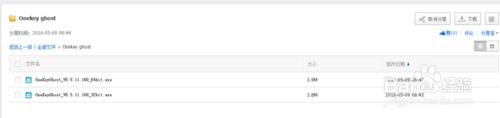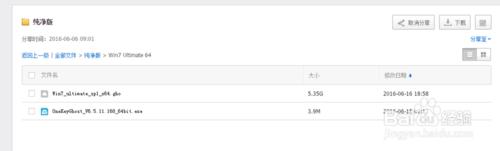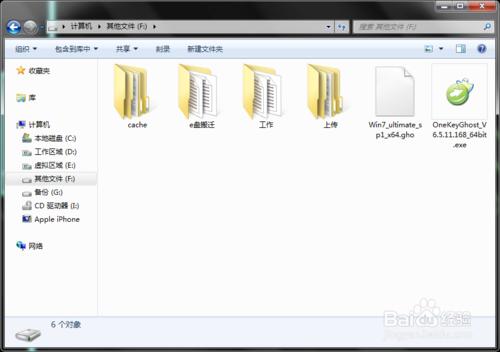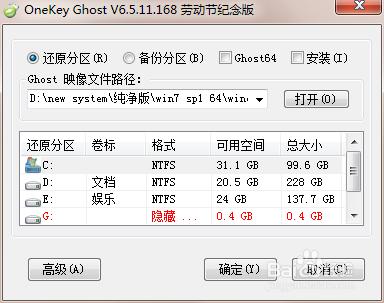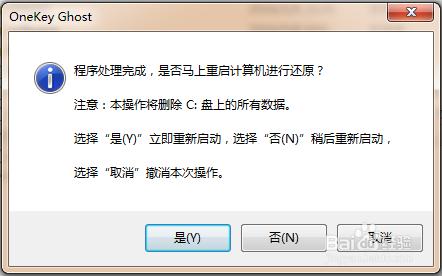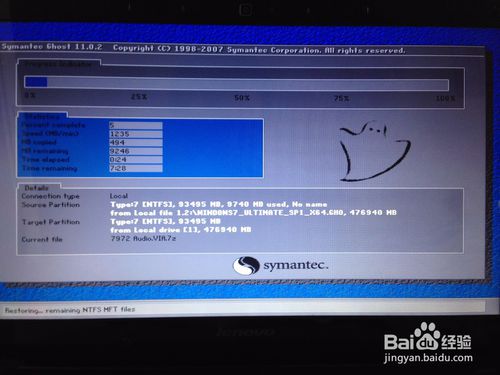安装ghost纯净版win7旗舰版图文详细教程
发布时间:2022-05-24 文章来源:xp下载站 浏览:
|
Windows 7,中文名称视窗7,是由微软公司(Microsoft)开发的操作系统,内核版本号为Windows NT 6.1。Windows 7可供家庭及商业工作环境:笔记本电脑 、平板电脑 、多媒体中心等使用。和同为NT6成员的Windows Vista一脉相承,Windows 7继承了包括Aero风格等多项功能,并且在此基础上增添了些许功能。 今天为大家介绍的是安装ghost纯净版win7旗舰版教程,其实关于安装ghost纯净版win7旗舰版教程还是非常简单的,那安装ghost纯净版win7旗舰版的方法有哪些呢?下面就让win7之家小编为大家介绍安装ghost纯净版win7旗舰版教程吧。 首先要做的就是windows7中文版下载系统镜像和工具,我分享的网盘中,有两个文件夹,一个是32位的系统,一个是64位的系统。至于要下载哪个,简单的区分就是看你的电脑内存,4G以上的内存建议下载64位操作系统,4G以下内存建议下载32位操作系统。 因为软件Onekey ghost需要区分操作系统位数,如果不确定自己的电脑目前操作系统的位数,建议下载工具软件备份中的两个文件以待备用,其中一个不能运行就双击另外一个。另外,如果是32位系统换成64位系统就需要下载32位的Onekeyghost,不是这种情况的话就不用管。
安装ghost纯净版win7旗舰版教程图1 然后就可以根据自己的需要选择下载32位或者64位操作系统文件(下图即为64位系统下载界面)。
安装ghost纯净版win7旗舰版教程图2 下载完成之后,直接将下载的文件放在任何一个盘符(优盘也行)的根目录之下,也就是进入磁盘的那个位置(如图中所示的那种就是F盘的根目录)。
安装ghost纯净版win7旗舰版教程图3 然后双击OneKeyGhost_V6.5.11.168,然后在跳出的界面直接点击确定(不要更改其他设置),然后再接下来的小窗口中选择是。
安装ghost纯净版win7旗舰版教程图4
安装ghost纯净版win7旗舰版教程图5 接下来电脑就会重启,然后就会进入自动安装系统操作。
安装ghost纯净版win7旗舰版教程图6 重启几次之后新的操作系统就安装完成了。
安装ghost纯净版win7旗舰版教程图7 以上就是小编为大家介绍的安装ghost纯净版win7旗舰版教程,通过小编为大家介绍的安装ghost纯净版win7旗舰版教程相信大家都有一定的了解了吧,好了,如果大家还想了解更多的资讯敬请关注windows7之家官网吧。 Windows 7简化了许多设计,如快速最大化,窗口半屏显示,跳转列表(Jump List),系统故障快速修复等。Windows 7将会让搜索和使用信息更加简单,包括本地、网络和互联网搜索功能,直观的用户体验将更加高级,还会整合自动化应用程序提交和交叉程序数据透明性。 |